很多小伙伴都有对图片进行简单处理的需求,但PS的操作比较繁琐,并且需要进行学习,十分的麻烦。其实如果只是对图片进行简单的设置,让图片更加清晰的话,我们可以通过WPS中P......
2023-02-01 841 PPT设置图片亮度和对比度
在使用WPS编辑表格的时候,通常情况下,表格中的日期都是使用斜杠符号隔开,如果有的朋友想要用横杠符号替换斜杠符号,应该怎么操作呢,很多人都是一格一格的对日期符号进行编辑,但其实,我们只需要在单元格格式设置中,将单元格设置一下就可以了,方法很简单,不知道怎么操作的朋友可以阅读下方小编的操作方法和步骤。
1、在电脑上打开WPS,将表格在WPS中打开之后,全部选中需要设置的日期列数。
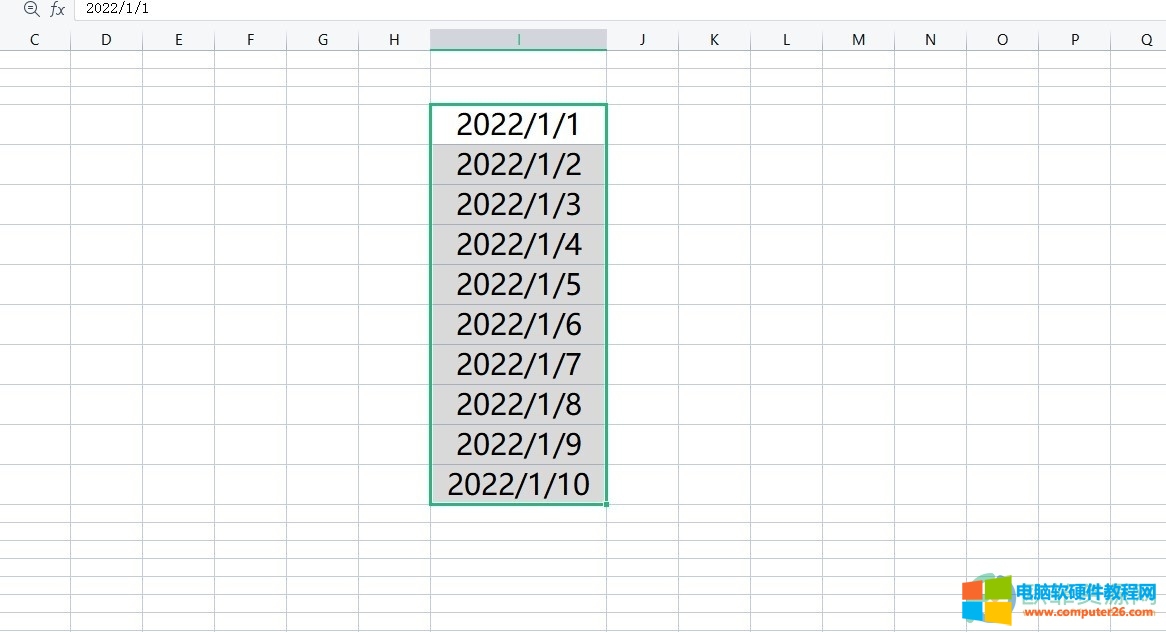
2、点击鼠标右键,在菜单栏中找到并点击“设置单元格格式”。
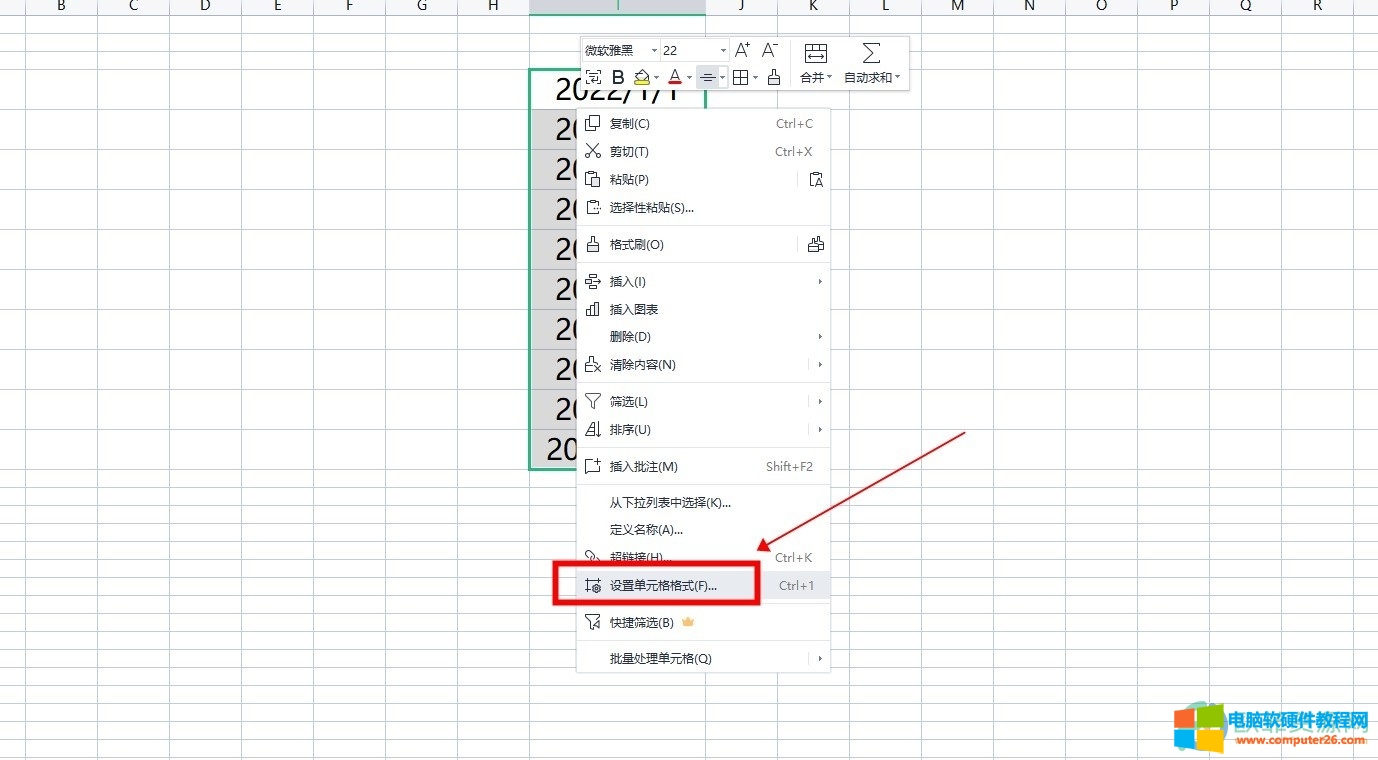
3、弹出的单元格设置中,点击第一栏选项设置,然后点击“日期”,再将日期右侧的格式选择为“7-Mar-01”。
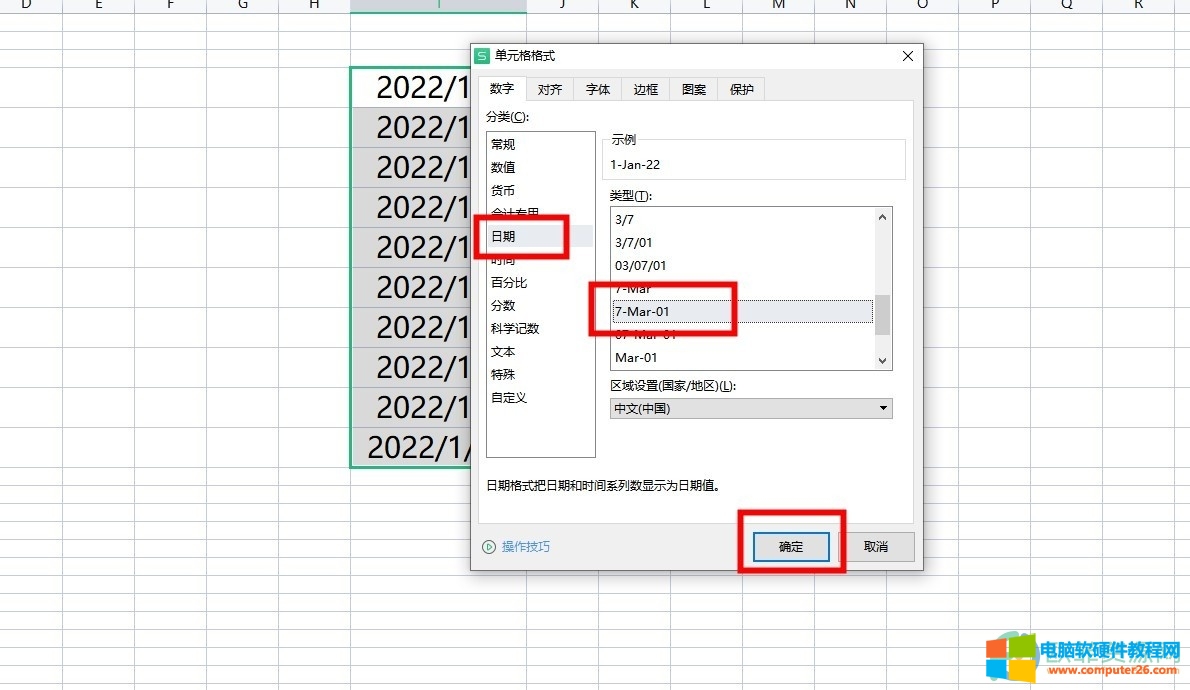
4、设置完毕后点击确定,关闭单元格格式设置后,就能在单元格格式排列中看到横杠格式的日期了。
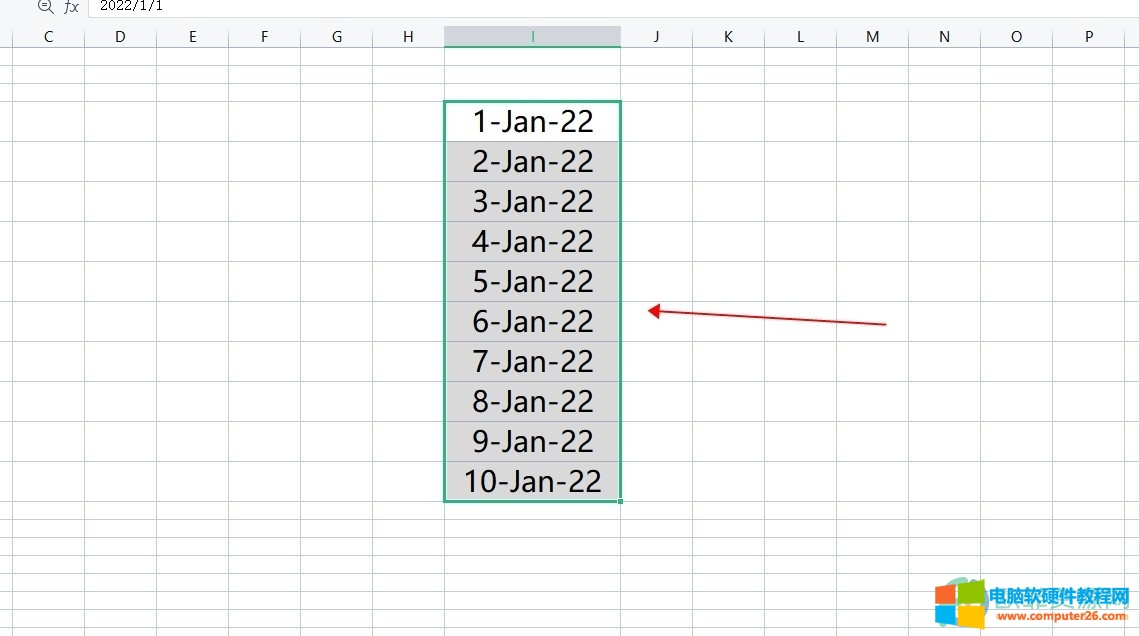
以上就是单元格日期格式从斜杠变成横杠的操作步骤了,如果你还不知道如何设置的话可以参考小编以上的方法,只需要选中需要更改的单元格,再设置日期格式,就可以将表格的日期符号设置为横杠了。
标签: WPS表格日期的格式换成横杠
相关文章
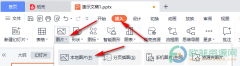
很多小伙伴都有对图片进行简单处理的需求,但PS的操作比较繁琐,并且需要进行学习,十分的麻烦。其实如果只是对图片进行简单的设置,让图片更加清晰的话,我们可以通过WPS中P......
2023-02-01 841 PPT设置图片亮度和对比度
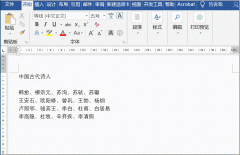
说到排序,很多人就会想到Excel,但你知道吗?在Word中也是可以快速实现排序的,比如将下图诗人名字按照字母排序,如果是你会怎么操作?千万不要说你手动操作哦。 具体实现步骤如......
2024-02-24 201 Word文档快速实现排序
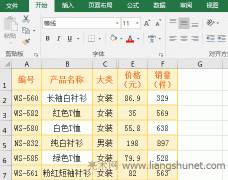
If函数是 Excel 中使用特别多的函数之一,它用于逻辑判断;Excel If函数共有三个参数,第一个为条件,二三个为返回值,如果条件为真,返回第二个参数,否则返回第三个参数。 If函数......
2023-10-25 312 If函数

或许偶尔你会遇到不能编辑的 Word 文档,记得在《Word怎么设置密码-2003和07以上版本》一文中提到过设置修改文件时的密码,如果你曾经设置过此密码,或许已经明白为什么不能编辑,......
2023-08-31 305 Word文档不能编辑